Corrija a mensagem “Gerenciado pela sua organização” no Google Chrome
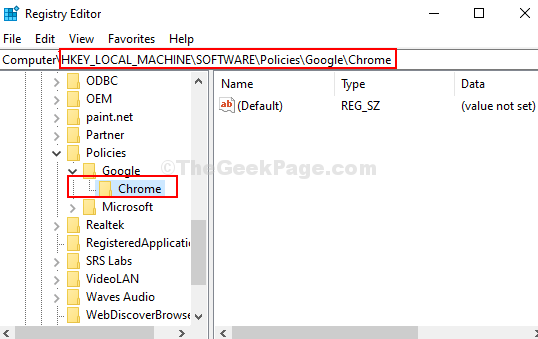
- 3290
- 635
- Enrique Gutkowski PhD
Muitos usuários estão relatando uma mensagem estranha no menu do Google Chrome "mais" depois de atualizar para sua versão mais recente - 73.0.3683.86. A mensagem diz: "Gerenciado por sua organização", que é naturalmente muito assustador. Você pode pensar que é um malware ou alguém com acesso remoto não autorizado ao seu sistema, mas felizmente não é.
No entanto, mesmo que seja uma falha de cromo, muitos claramente não gostam do fato. Seu Chrome sendo gerenciado é algo que os usuários ficam desconfortáveis com ele e tudo o que eles querem é se livrar dele. Mas, quando você procura mais informações, o Chrome o redireciona para esta página de suporte, que claramente não ajuda a resolver o problema.
Então, como consertamos isso e recuperamos nosso navegador normal do Google Chrome. Vamos ver como.
Solução: Usando o editor de registro
Quando preso a uma questão relacionada ao sistema, na maioria dos casos, o editor de registro Way é a maneira segura de se livrar do problema.
Passo 1: aperte o Chave do Windows + R Para abrir o Correr caixa. Tipo regedit na caixa de pesquisa para abrir o Editor de registro.
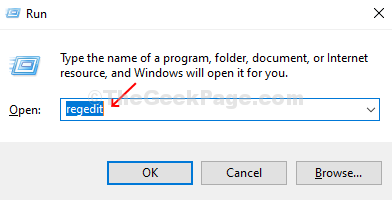
Passo 2: No Editor de registro Janela, navegue até o caminho abaixo:
Hkey_local_machine \ software \ políticas \ google \ chrome
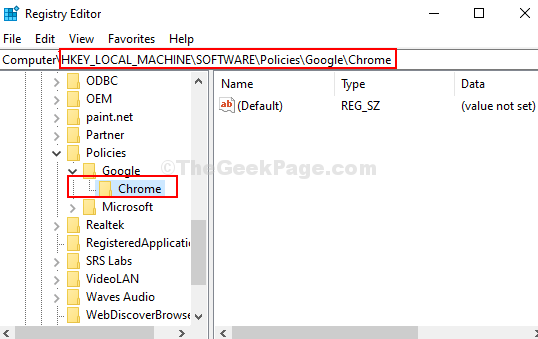
Etapa 3: Antes, você toma qualquer ação no cromada chave, certifique -se de fazer backup da corrente Editor de registro configurações criando um .Reg arquivo. Para isso, clique no Arquivo guia na parte superior da janela e clique no Exportar opção no menu.
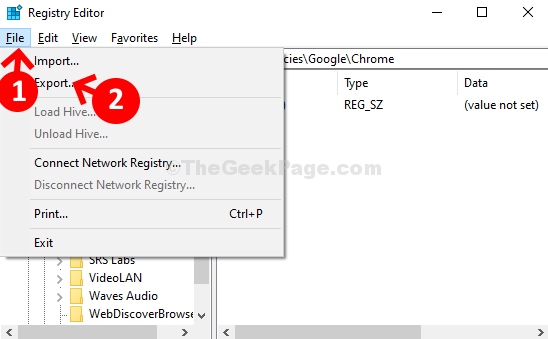
Passo 4: Agora, selecione o local onde você deseja salvar o arquivo de backup (aqui selecionamos o Documentos pasta). Agora, no Nome do arquivo campo, digite o nome desejado da pasta seguido de .Reg. Por exemplo, nomeamos Cópia de segurança.Reg. Em seguida, clique no Salvar botão para salvar o arquivo de backup.
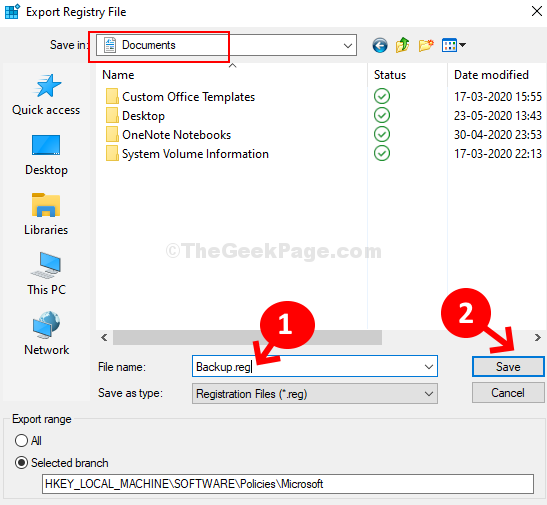
Etapa 5: Em seguida, retorne ao Editor de registro e para o mesmo caminho que mostrou em Passo 2. Agora, clique com o botão direito do mouse no cromada chave e clique em Excluir Do menu de contexto. Isso removerá o cromada chave de Políticas do Google.
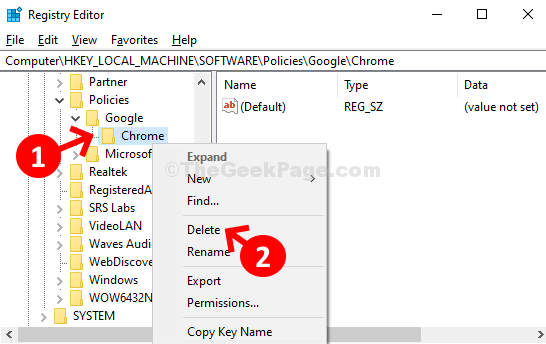
Etapa 6: Agora, saia cromada navegador e reinicie o navegador. O "Gerenciado por sua organização”A mensagem deve desaparecer agora do“Mais" cardápio.
No entanto, certifique -se de adicionar o cromada Chave de volta para o Políticas do Google. Para isso, navegue para o mesmo caminho que mostrou em Passo 2, Clique com o botão direito do mouse Google, Clique em Novo, e depois clique em Chave. Nomeie -o como cromada.
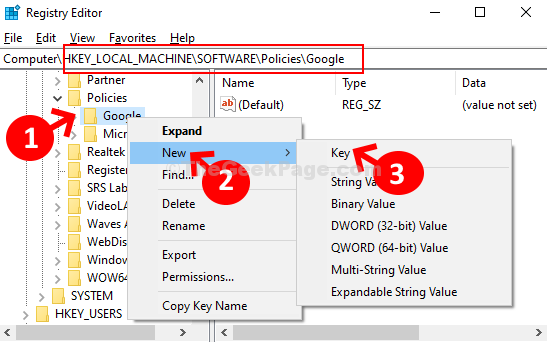
É isso. Seu Chrome não é mais gerenciado e você tem seu navegador Chrome normal de volta.
- « Corrija a proteção do Windows Recurs
- Como usar o Winget no Windows 10 para instalar programas através do CMD »

